解决电脑联网错误651的方法(了解错误651及其原因,详细解决步骤分享)
电脑联网错误651是指在使用宽带或局域网连接网络时出现的一种常见问题。这个错误会导致用户无法正常上网,给使用者带来不便。本文将为读者提供解决电脑联网错误651的方法,让大家能够轻松解决这一问题,享受畅快的网络体验。
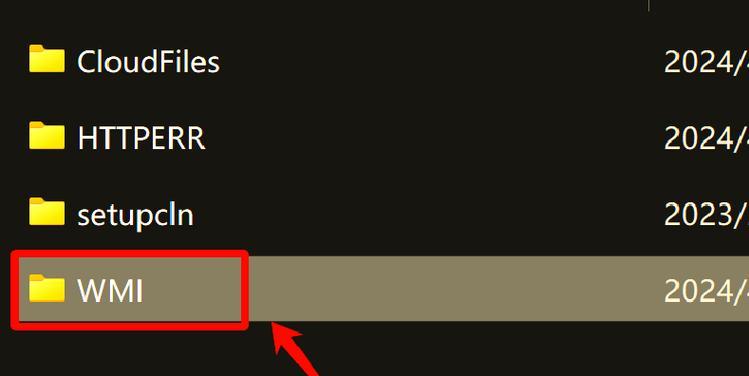
检查物理连接是否正常
在这一段中,我们将介绍如何检查物理连接是否正常。确认网络线缆是否插好,并检查是否有线缆损坏。检查调制解调器和路由器的连接是否稳定,确保设备之间能够正常传输数据。
重新启动调制解调器和路由器
这一段将介绍重新启动调制解调器和路由器的步骤。断开电源并等待片刻。重新插上电源并等待设备自行启动。通过重新启动这些设备,很多时候可以解决联网错误651的问题。

检查网络设置
在这一段中,我们将教读者如何检查网络设置。点击“开始”按钮,打开“控制面板”。点击“网络和共享中心”,进入网络设置界面。在这里,确认网络连接是否正常,没有被禁用或设置错误。如果有问题,可以进行适当的设置调整。
更新网卡驱动程序
这一段将介绍如何更新网卡驱动程序。点击“开始”按钮,在搜索框中输入“设备管理器”。打开设备管理器,并展开“网络适配器”选项。在这里,找到所使用的网卡设备,右击选择“更新驱动程序”。根据系统提示完成更新。
重置网络组件
在这一段中,我们将讲解如何重置网络组件。按下Win+X组合键,选择“命令提示符(管理员)”。在命令提示符窗口中输入“netshintipreset”,并按下回车键执行命令。重新启动电脑并检查联网问题是否解决。
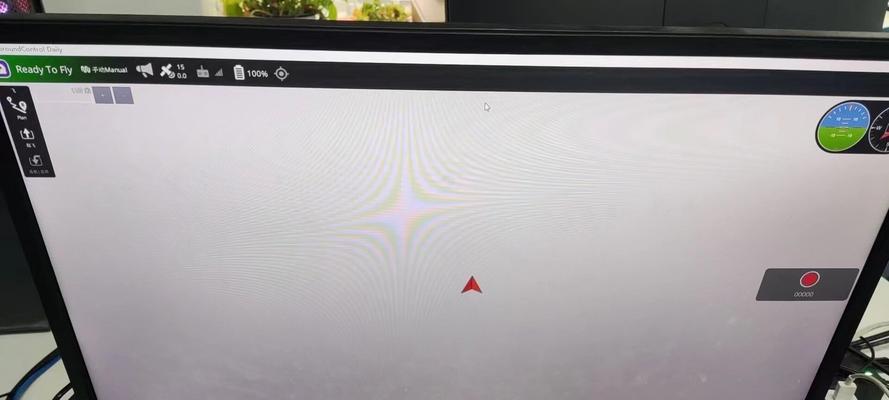
检查防火墙和安全软件设置
这一段将指导读者检查防火墙和安全软件的设置。打开控制面板,并找到“WindowsDefender防火墙”。点击“允许应用或功能通过WindowsDefender防火墙”,确保所使用的应用程序被允许通过防火墙。类似地,检查其他安全软件的设置,确保不会阻止网络连接。
运行网络故障排除工具
在这一段中,我们将介绍运行网络故障排除工具的方法。点击“开始”按钮,打开“设置”。选择“网络和Internet”,进入网络设置界面。在这里,找到并点击“网络故障排除”,按照提示完成运行工具的操作。
使用系统还原
这一段将讲解使用系统还原来解决错误651的方法。打开控制面板,并选择“系统和安全”。找到“系统”,点击“系统保护”。在弹出的窗口中,点击“系统还原”,按照提示选择合适的还原点进行操作。
联系网络服务提供商
在这一段中,我们将建议读者联系网络服务提供商以解决错误651。有时,问题可能是由于服务供应商的网络故障引起的。与他们联系可以获得专业的技术支持和解决方案。
更新操作系统
这一段将指导读者如何更新操作系统。点击“开始”按钮,在搜索框中输入“Windows更新”。点击“检查更新”并等待系统自动检查可用的更新。如果有更新可用,点击“安装更新”并按照系统提示进行操作。
使用其他设备进行连接
在这一段中,我们将建议读者使用其他设备进行连接以确定问题是否出在电脑本身。有时,错误651可能是由于电脑硬件或软件问题引起的。通过使用其他设备连接网络,可以判断是电脑本身的问题还是网络供应商的问题。
清除DNS缓存
这一段将介绍如何清除DNS缓存。点击“开始”按钮,在搜索框中输入“命令提示符”。右击“命令提示符”应用程序,并选择“以管理员身份运行”。在命令提示符窗口中输入“ipconfig/flushdns”,按下回车键执行命令。
检查宽带拨号连接设置
在这一段中,我们将教读者如何检查宽带拨号连接设置。点击“开始”按钮,在搜索框中输入“控制面板”。打开控制面板,并选择“网络和Internet”。在这里,点击“网络和共享中心”,进入网络设置界面。在左侧菜单中,点击“更改适配器设置”。在此处,找到并右击宽带拨号连接,选择“属性”。在属性窗口中,检查设置是否正确。
重装操作系统
如果以上方法都无法解决问题,这一段将建议读者重装操作系统。重装操作系统可以清除电脑中的错误设置和损坏文件,可能是解决错误651的最后手段。
通过本文的介绍,我们详细了解了电脑联网错误651的原因,并提供了多种解决方法。不同的解决方案适用于不同的情况,读者可以根据实际情况选择合适的方法进行尝试。希望本文对读者解决电脑联网错误651问题有所帮助,让大家能够畅快上网。
作者:游客本文地址:https://www.kinghero.com.cn/post/7749.html发布于 昨天
文章转载或复制请以超链接形式并注明出处智酷天地
